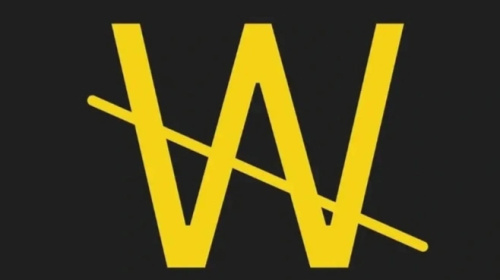في عصر التكنولوجيا الحديثة، أصبح استخدام الحواسيب أمرًا لا غنى عنه في الحياة اليومية، سواء في العمل أو الدراسة أو الترفيه. ومع تزايد الاعتماد على هذه الأجهزة، تظهر الحاجة الملحة لفحص الحاسوب بشكل دوري للتأكد من سلامته وكفاءته. إذ قد يتعرض المستخدم لمشكلات متعددة مثل البطء، أو اختراق الخصوصية، أو أعطال مفاجئة، وكلها قد تعود لأسباب يمكن تجنبها عبر الفحص الدوري. إن سلامة الحاسوب لا تعني فقط خلوه من الفيروسات، بل تشمل عدة جوانب مثل الأداء العام، وصحة المكونات الداخلية، وحماية البيانات، وتحديثات النظام. لذلك، فإن اتباع خطوات محددة لفحص الحاسوب من شأنه أن يطيل عمر الجهاز، ويحافظ على خصوصية المستخدم، ويقلل من التكاليف المستقبلية الناتجة عن الأعطال أو الحاجة لإصلاحات متكررة. في هذه المقالة، سنستعرض أربع خطوات عملية وشاملة يمكن لأي مستخدم اتباعها لفحص جهازه الحاسوبي والتأكد من سلامته وكفاءته. سنبدأ بالتأكد من أداء النظام، ثم نفحص الحماية والأمان، مرورًا بصحة العتاد المادي (الهاردوير)، وصولاً إلى فحص الشبكة والاتصال. هذه الخطوات ليست موجهة للمحترفين فقط، بل يمكن لأي مستخدم عادي تطبيقها بوضوح وسهولة.
فحص أداء النظام وسرعته
الخطوة الأولى والأكثر وضوحًا عند الحديث عن فحص الحاسوب هي تقييم أداء النظام وسرعة الجهاز. يعاني الكثير من المستخدمين من بطء الجهاز بعد فترة من الاستخدام، وهو أمر غالبًا ما يكون ناتجًا عن تراكم الملفات المؤقتة، أو تشغيل عدد كبير من البرامج في الخلفية، أو حتى مشكلات في نظام التشغيل نفسه.
لبدء هذه الخطوة، يجب على المستخدم الدخول إلى “إدارة المهام” (Task Manager) في نظام ويندوز أو “مراقب النشاط” (Activity Monitor) في نظام macOS. من خلال هذه الأدوات يمكن رؤية ما إذا كانت هناك تطبيقات تستهلك نسبة عالية من المعالج (CPU) أو الذاكرة العشوائية (RAM)، كما يمكن متابعة أداء القرص الصلب ومدى استخدامه.
من المهم أيضًا تنظيف الجهاز من الملفات المؤقتة والبرامج غير الضرورية. يمكن استخدام أدوات مثل “Disk Cleanup” أو برامج خارجية مثل CCleaner لذلك. كما يُنصح بإلغاء تثبيت البرامج التي لم تعد تُستخدم، لأنها تستهلك موارد النظام دون فائدة.
تأكد كذلك من أن نظام التشغيل محدث لأحدث إصدار، لأن التحديثات غالبًا ما تتضمن تحسينات للأداء وإصلاحًا للأخطاء. وفي حالة استمرار البطء، يمكن التفكير في ترقية المكونات مثل زيادة حجم الذاكرة العشوائية أو التبديل إلى قرص صلب من نوع SSD.
لتأكد من الحماية ومكافحة الفيروسات
تُعد الحماية من الفيروسات والبرمجيات الخبيثة من أهم جوانب سلامة الحاسوب. ففي حال وجود فيروسات أو برامج تجسس داخل الجهاز، فإن أداءه سيتدهور بشكل كبير، إلى جانب المخاطر الأمنية المتمثلة في سرقة البيانات أو السيطرة عن بُعد على الجهاز.
لبدء هذه الخطوة، يجب التأكد من وجود برنامج مضاد للفيروسات فعال ومحدث باستمرار. يفضل استخدام برامج موثوقة مثل Bitdefender، Kaspersky، Norton، أو Windows Defender المجاني المدمج مع نظام ويندوز 10 و11. يجب إجراء فحص شامل للجهاز (Full Scan) مرة واحدة على الأقل في الشهر، بالإضافة إلى الفحص السريع اليومي الذي يتم تلقائيًا.
كذلك من الضروري تفعيل جدار الحماية (Firewall) في النظام، والذي يمنع البرامج غير المصرح بها من الوصول إلى الإنترنت أو استقبال أوامر خارجية. وينبغي مراجعة التطبيقات المثبتة في الجهاز للتأكد من عدم وجود برامج مشبوهة.
ولا تنسَ تحديث جميع البرامج والتطبيقات بشكل دوري، خاصة المتصفح والإضافات، لأن التحديثات غالبًا ما تحتوي على ترقيعات أمنية تسد ثغرات قد يستغلها المخترقون.
أخيرًا، احذر من تحميل البرامج من مصادر غير موثوقة أو الضغط على روابط مشبوهة في البريد الإلكتروني أو وسائل التواصل، لأن هذه الطرق تُستخدم كثيرًا لنشر الفيروسات.
التحقق من سلامة المكونات الداخلية (الهاردوير)
قد تكون مشكلات الحاسوب ناتجة عن خلل مادي في المكونات، مثل القرص الصلب، أو الذاكرة، أو المعالج. لذلك من الضروري التحقق من صحة هذه المكونات بين الحين والآخر لتفادي الأعطال المفاجئة وفقدان البيانات.
ابدأ بفحص صحة القرص الصلب باستخدام أدوات مثل CrystalDiskInfo أو HDDScan. هذه البرامج تُظهر حالة القرص إذا ما كانت جيدة أو تحذيرية أو سيئة. في حال ظهور مؤشرات تدل على قرب انتهاء عمر القرص، مثل القطاعات التالفة أو ضعف الأداء، يُنصح بعمل نسخة احتياطية فورية للبيانات وتبديل القرص.
أما بالنسبة للذاكرة العشوائية (RAM)، فيمكن استخدام أداة “Windows Memory Diagnostic” لفحصها من الأخطاء. الذاكرة التالفة قد تؤدي إلى إعادة تشغيل الجهاز بشكل عشوائي أو ظهور شاشة الموت الزرقاء (BSOD).
يُنصح كذلك بمراقبة درجة حرارة المعالج وبطاقة الرسوميات باستخدام برامج مثل HWMonitor أو Speccy. في حال ارتفاع درجات الحرارة، قد يكون السبب تراكم الغبار داخل المروحة أو المعجون الحراري الجاف، مما يستوجب تنظيف الجهاز من الداخل أو استبدال المعجون الحراري.
كما يجب التحقق من توصيلات الكهرباء، وسلامة البطارية في حالة الحواسيب المحمولة. البطاريات القديمة قد تتسبب في إغلاق الجهاز فجأة أو تعطيل الأداء.
فحص الاتصال بالإنترنت والشبكة
من أهم الخطوات في فحص الحاسوب التأكد من الاتصال بالشبكة، لأن كثيرًا من المشكلات تظهر من ضعف الاتصال أو تعرض الجهاز للاختراق عبر الشبكة.
ابدأ بفحص سرعة الإنترنت باستخدام أدوات مثل Speedtest أو Fast.com. قارن السرعة الحقيقية مع ما توفره شركة الاتصال، وإذا وجدت فرقًا كبيرًا، تحقق من أن الشبكة لا يتم استخدامها من أطراف غير معروفة.
كما يُنصح بالدخول إلى إعدادات جهاز التوجيه (الراوتر) والتحقق من الأجهزة المتصلة بالشبكة. إذا وجدت أجهزة غير مألوفة، غيّر كلمة مرور الواي فاي فورًا، وفعّل خاصية تشفير WPA2 أو WPA3.
لتأمين الاتصال، تأكد من أن جدار الحماية مفعل، واستخدم شبكة VPN عند الاتصال بشبكات عامة لحماية بياناتك من التتبع أو التجسس. كما يمكنك استخدام برامج مثل GlassWire لمراقبة النشاط الشبكي والتعرف على أي اتصالات مريبة.
أيضًا، تأكد من أن إعدادات DNS سليمة، لأن اختراق DNS قد يؤدي إلى توجيهك لمواقع مزيفة. استخدم DNS موثوقًا مثل Google DNS أو Cloudflare.
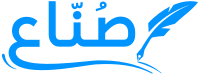
 Mackdollar
Mackdollar